Wie kann man gelöschte Dateien von iPhone wiederherstellen? [ Support für iPhone 16 ]
Es vergeht kein Tag, an dem ein iPhone-Benutzer nicht nach der Frage sucht, wie man gelöschte Dateien vom iPhone wiederherstellen kann. Einige Benutzer haben andere Dateien gelöscht und dabei versehentlich auch die wichtigen Dateien gelöscht. In anderen Fällen sind die Dateien aufgrund eines Systemabsturzes, eines iOS-Updates, eines Anwendungsfehlers und anderer Ereignisse verloren gegangen.
Ganz gleich, wie Ihre Dateien gelöscht wurden, Sie haben eine über 90%ige Chance, gelöschte Daten von iPhone wiederherstellen zu können. Sie müssen nur die richtige Vorgehensweise befolgen, um die Dateien wiederherzustellen. In diesem Guide stellen wir Ihnen daher die besten Methoden und Schritte vor, um gelöschte Dateien auf dem iPhone mit oder ohne Backup zu finden. Also, fangen wir an!
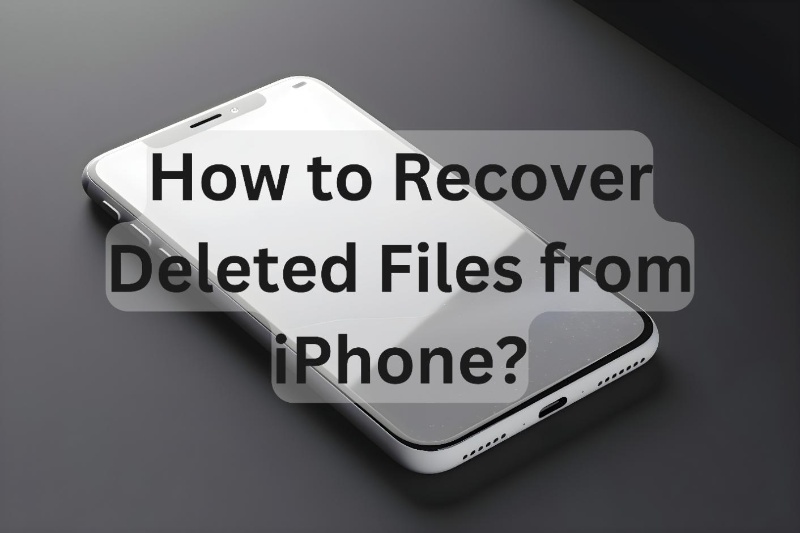
- Teil 1: Wie kann ich gelöschte Dateien vom iPhone mit einem Backup wiederherstellen?
- Tipp 1. Überprüfen des Ordners „Zuletzt gelöscht“
- Tipp 2: Gelöschte Dateien vom iPhone über iCloud Backup wiederherstellen
- Tipp 3: Wie kann ich von iTunes mein iPhon Daten wiederherstellen
- Teil 2: Wie kann ich dauerhaft gelöschte Dateien auf dem iPhone ohne Backup wiederherstellen?
- Schlusswort
- FAQs iPhone Daten gelöscht wiederherstellen
Teil 1: Wie kann ich gelöschte Dateien vom iPhone mit einem Backup wiederherstellen?
Apple hat das iPhone mit verschiedenen integrierten Funktionen in die Lage versetzt, gelöschte Dateien selbst wiederherzustellen. Sie können gelöschte Dateien aus dem Ordner „Zuletzt gelöscht“ wiederherstellen oder das iCloud- oder iTunes-Backup wiederherstellen, um gelöschte Dateien vom iPhone zurückzuholen.
Hier sehen Sie, wie Sie gelöschte Dateien auf dem iPhone mit Hilfe der integrierten Funktionen anzeigen können:
Tipp 1. Überprüfen des Ordners „Zuletzt gelöscht“
Das iPhone verfügt über einen speziellen Ordner "Zuletzt gelöscht", in dem alle gelöschten Dateien vorübergehend für 30 Tage verbleiben, bis sie endgültig gelöscht werden.
Aus Fotos- Öffnen Sie die Fotos-App und wählen Sie unten die Registerkarte "Alben" aus.
- Scrollen Sie nach unten und klicken Sie auf das Album "Kürzlich gelöscht". Verwenden Sie die Gesichtserkennung oder den Passcode, um es zu öffnen.
- Wählen Sie die gelöschten Fotos oder Videos aus, die Sie wiederherstellen möchten. Klicken Sie auf das "3-Punkte Symbol" in der unteren rechten Ecke und klicken Sie auf "Wiederherstellen".
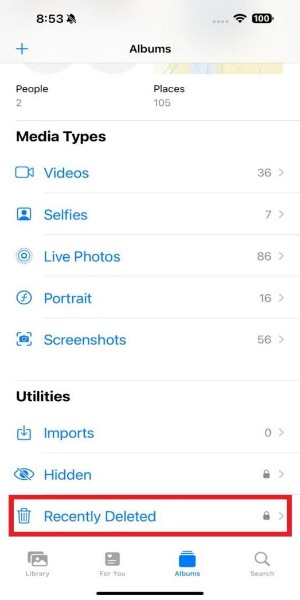
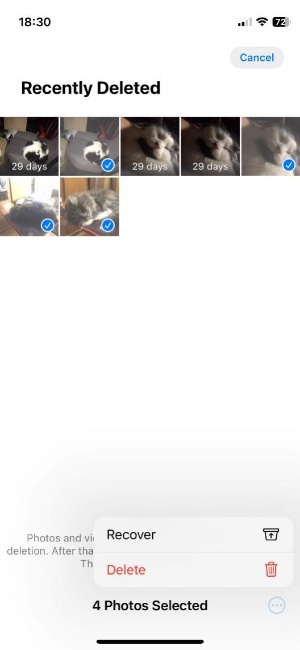
- Öffnen Sie die App „Dateien“ und wählen Sie unten die Registerkarte "Durchsuchen" aus.
- Klicken Sie auf den Ordner "Kürzlich gelöschte Dateien".
- Wählen Sie die gelöschten Dateien, die Sie wiederherstellen möchten, und klicken Sie auf "Wiederherstellen".
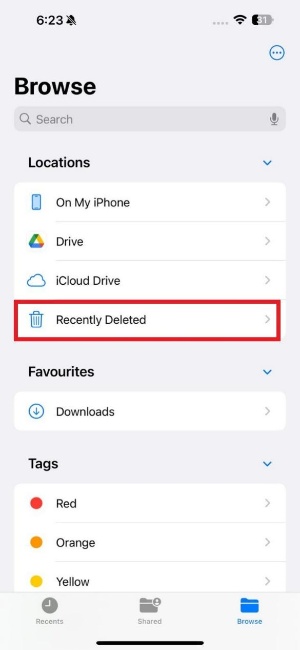
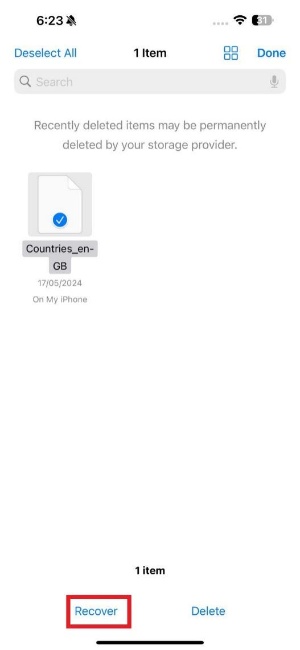
Auf diesem Weg können Sie gelöschte Dateien vom iPhone ganz einfach wiederherstellen, wenn sie innerhalb der letzten 30 Tage gelöscht wurden.
Tipp 2: Gelöschte Dateien vom iPhone über iCloud Backup wiederherstellen
Wenn Sie ein iCloud-Backup gemacht haben, bevor Ihre Dateien gelöscht wurden, können Sie gelöschte Dateien auf dem iPhone wiederherstellen, indem Sie das iCloud-Backup wiederherstellen.
![]() Warnung
Warnung
Folgen Sie den nachstehenden Schritten, um zu erfahren, wie Sie dauerhaft gelöschte Dateien auf dem iPhone über iCloud-Backup wiederherstellen :
- Beginnen Sie damit, Ihr iPhone auf die Werkseinstellungen zurückzusetzen, indem Sie zu Einstellungen > Allgemein > Zurücksetzen > Alle Inhalte und Einstellungen löschen navigieren.
- Beginnen Sie nach dem Zurücksetzen mit der Ersteinrichtung des iPhone's. Sobald Sie "Apps und Daten übertragen" erreichen, wählen Sie "Aus iCloud Backup".
- Melden Sie sich bei iCloud mit Ihrer Apple ID an.
- Wählen Sie das Backup aus und stellen Sie es wieder her.
- Sobald das Backup wiederhergestellt ist, schließen Sie die restliche iPhone-Einrichtung ab. Öffnen Sie dann die App Fotos oder Dateien und sehen Sie nach, ob Ihre gelöschten Dateien wiederhergestellt wurden.
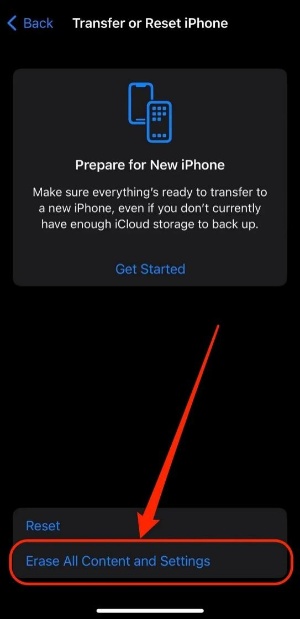
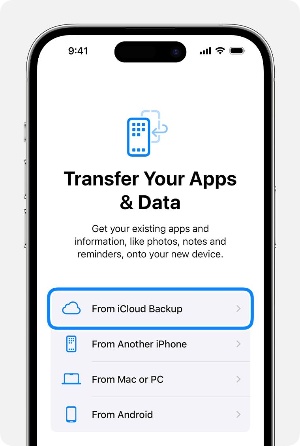
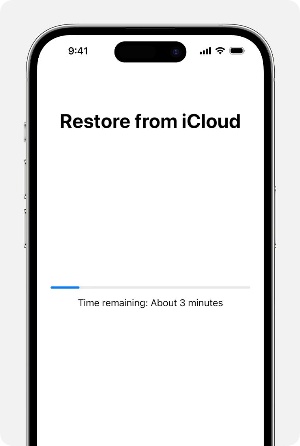
Auf diesem Weg können Sie Ihr iCloud-Backup wiederherstellen und dauerhaft gelöschte Dateien auf dem iPhone wiederherstellen.
Tipp 3: Wie kann ich von iTunes mein iPhon Daten wiederherstellen
iPhone unterstützt auch die Erstellung eines vollständigen Backups auf Ihrem Computer mit iTunes. Wenn Sie sich also daran erinnern, dass Sie ein iTunes-Backup erstellt haben, bevor Sie Dateien von Ihrem iPhone gelöscht haben, dann ist es an der Zeit, es wiederherzustellen.
Auch hier sollten Sie daran denken, dass die Wiederherstellung des iTunes-Backups die vorhandenen iPhone-Daten löscht und durch die gesicherten Daten ersetzt. Führen Sie die folgenden Schritte aus, um zu erfahren, wie Sie gelöschte Dateien vom iPhone über ein iTunes-Backup wiederherstellen können:
- Verbinden Sie Ihr iPhone über das USB-Kabel mit Ihrem Computer und starten Sie iTunes.
- Wählen Sie Ihr iPhone auf der linken Seite aus und tippen Sie auf "Backup wiederherstellen".
- Wählen Sie die richtige Sicherungsdatei, geben Sie das Passwort ein und klicken Sie auf "Wiederherstellen".


Sobald das Backup wiederhergestellt ist, können Sie den Ordner erneut aufrufen und überprüfen, ob die Dateien wiederhergestellt wurden.
Teil 2: Wie kann ich dauerhaft gelöschte Dateien auf dem iPhone ohne Backup wiederherstellen?
Was ist, wenn Sie kein iPhone-Backup haben, das Sie wiederherstellen können, oder wenn Sie gelöschte Dateien auf dem iPhone nicht finden können, nachdem Sie das Backup wiederhergestellt haben? Machen Sie sich keine Sorgen! Tenorshare UltData hilft Ihnen weiter.
Tenorshare UltData ist eine bekannte iPhone Datenrettung, die dauerhaft gelöschte Dateien auf dem iPhone ohne Backup scannen und wiederherstellen kann. Es kann gelöschte Fotos, Videos, Dokumente, Audiodateien, Nachrichten und 35+ andere Datentypen wiederherstellen. Es kann auch Daten aus Apps von Drittanbietern wiederherstellen, wie WhatsApp, Viber, LINE, WeChat und mehr.
Zu den Hauptmerkmalen von Tenorshare UltData gehören:
- Wiederherstellung von 35+ Datentypen vom iPhone ohne Backup oder Jailbreak.
- Wiederherstellen von Dateien, die durch versehentliches Löschen, iOS-Upgrade, Systemabsturz, Virenbefall und mehr verloren gegangen sind.
- Vorschau der wiederherstellbaren Dateien, um nur die selektiven Dateien wiederherzustellen.
- Einfach zu bedienendes Interface mit einem klickbasierten Ansatz zum Scannen, Vorschauen und Wiederherstellen gelöschter Dateien mit einer hohen Erfolgsquote von 98%.
- Wiederherstellung ausgewählter Dateien aus iCloud- oder iTunes-Backups.
Wie Sie dauerhaft gelöschte Dateien auf dem iPhone mit Tenorshare UltData wiederherstellen:
- Installieren und starten Sie Tenorshare UltData auf Ihrem Windows/Mac-System. Klicken Sie auf "Daten von iOS-Geräten wiederherstellen" auf dem Startbildschirm.
- Verbinden Sie Ihr iPhone über ein USB-Kabel mit Ihrem PC und stellen Sie die Verbindung als vertrauenswürdig ein.
- Wählen Sie die zu scannenden Datentypen aus und tippen Sie auf "Scannen", um mit dem Scannen zu beginnen.
- Nach dem Scan sehen Sie sich eine Vorschau an und wählen die Dateien aus, die Sie wiederherstellen möchten. Klicken Sie abschließend auf "Wiederherstellen".




Das war's! Auf diesem Weg bietet Tenorshare UltData den bequemsten Weg zur Wiederherstellung gelöschter Dateien vom iPhone.
Schlusswort
Nachdem Sie versehentlich Dateien von Ihrem iPhone gelöscht haben, sollten Sie sich keine Sorgen machen und schnell daran arbeiten, diese wiederherzustellen. Oben haben wir ausführlich beschrieben, wie Sie gelöschte Dateien vom iPhone mit oder ohne Backup wiederherstellen können. Tenorshare UltData scheint jedoch aus zwei Gründen die beste Option zu sein. Erstens kann es Dateien direkt von einem iPhone ohne Backup wiederherstellen. Zweitens bietet es eine auf der Vorschau basierende selektive Wiederherstellung mit einer Erfolgsquote von 98%.
FAQs iPhone Daten gelöscht wiederherstellen
1. Kann ich dauerhaft gelöschte Fotos von meinem iPhone wiederherstellen?
Ja, Sie können dauerhaft gelöschte Fotos von Ihrem iPhone wiederherstellen. Sie können entweder Fotos aus dem iCloud- oder iTunes-Backup wiederherstellen oder ein Datenwiederherstellungstool verwenden, um gelöschte Fotos zu scannen und wiederherzustellen.
2. Wohin gelangen gelöschte Dateien auf einem iPhone?
Wenn Sie Dateien auf Ihrem iPhone löschen, wandern sie in den Ordner "Zuletzt gelöscht". Sie bleiben 30 Tage lang in diesem Ordner, bevor sie endgültig gelöscht werden. Sie haben also 30 Tage Zeit, um diese Dateien wieder auf Ihr iPhone zurückzubringen.
3. Wie kann man dauerhaft gelöschte Dateien auf dem iPhone ohne Computer wiederherstellen?
Es gibt mehrere Wege, dauerhaft gelöschte Dateien auf dem iPhone ohne Computer wiederherzustellen. Wenn Sie ein iCloud-Backup haben, können Sie es auf Ihrem iPhone wiederherstellen und die gelöschten Dateien wiederherstellen. Alternativ können Sie eine iPhone-Datenwiederherstellungs-App verwenden, um gelöschte Dateien intelligent zu scannen und wiederherzustellen.









